ad blue JEEP COMPASS 2019 Libretto Uso Manutenzione (in Italian)
[x] Cancel search | Manufacturer: JEEP, Model Year: 2019, Model line: COMPASS, Model: JEEP COMPASS 2019Pages: 420, PDF Dimensioni: 7.25 MB
Page 369 of 420
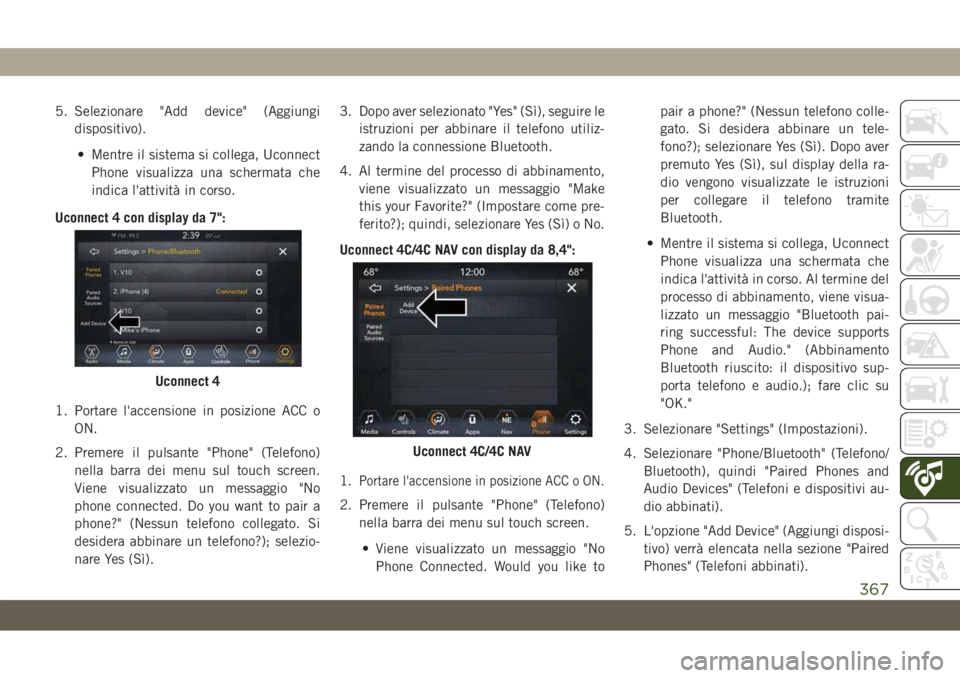
5. Selezionare "Add device" (Aggiungi
dispositivo).
• Mentre il sistema si collega, Uconnect
Phone visualizza una schermata che
indica l'attività in corso.
Uconnect 4 con display da 7":
1. Portare l'accensione in posizione ACC o
ON.
2. Premere il pulsante "Phone" (Telefono)
nella barra dei menu sul touch screen.
Viene visualizzato un messaggio "No
phone connected. Do you want to pair a
phone?" (Nessun telefono collegato. Si
desidera abbinare un telefono?); selezio-
nare Yes (Sì).3. Dopo aver selezionato "Yes" (Sì), seguire le
istruzioni per abbinare il telefono utiliz-
zando la connessione Bluetooth.
4. Al termine del processo di abbinamento,
viene visualizzato un messaggio "Make
this your Favorite?" (Impostare come pre-
ferito?); quindi, selezionare Yes (Sì) o No.
Uconnect 4C/4C NAV con display da 8,4":
1.
Portare l'accensione in posizione ACC o ON.
2. Premere il pulsante "Phone" (Telefono)
nella barra dei menu sul touch screen.
• Viene visualizzato un messaggio "No
Phone Connected. Would you like topair a phone?" (Nessun telefono colle-
gato. Si desidera abbinare un tele-
fono?); selezionare Yes (Sì). Dopo aver
premuto Yes (Sì), sul display della ra-
dio vengono visualizzate le istruzioni
per collegare il telefono tramite
Bluetooth.
• Mentre il sistema si collega, Uconnect
Phone visualizza una schermata che
indica l'attività in corso. Al termine del
processo di abbinamento, viene visua-
lizzato un messaggio "Bluetooth pai-
ring successful: The device supports
Phone and Audio." (Abbinamento
Bluetooth riuscito: il dispositivo sup-
porta telefono e audio.); fare clic su
"OK."
3. Selezionare "Settings" (Impostazioni).
4. Selezionare "Phone/Bluetooth" (Telefono/
Bluetooth), quindi "Paired Phones and
Audio Devices" (Telefoni e dispositivi au-
dio abbinati).
5. L'opzione "Add Device" (Aggiungi disposi-
tivo) verrà elencata nella sezione "Paired
Phones" (Telefoni abbinati).
Uconnect 4
Uconnect 4C/4C NAV
367
Page 370 of 420
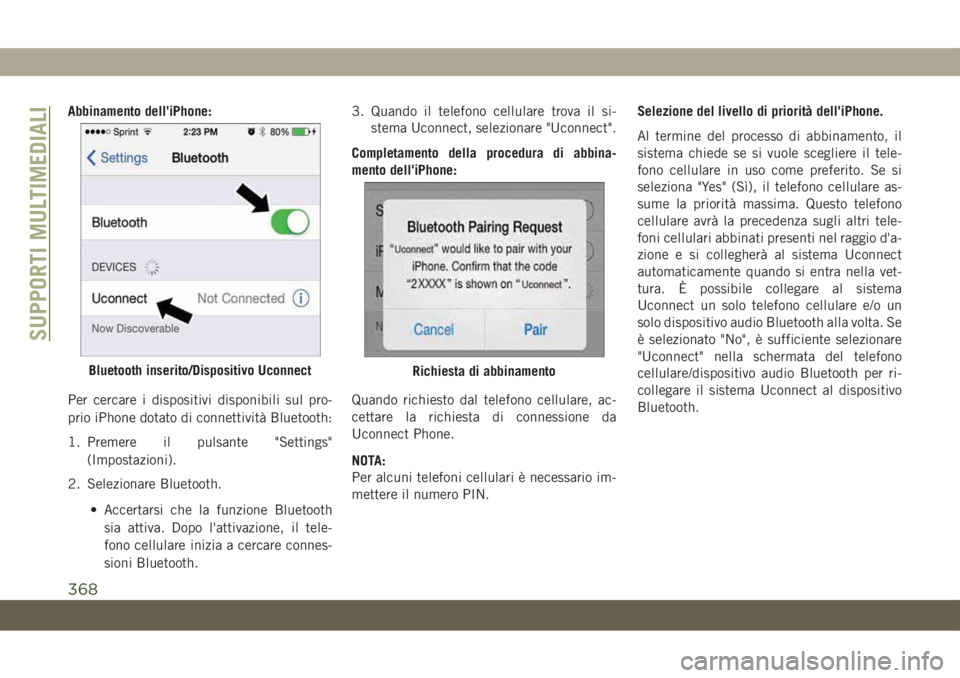
Abbinamento dell'iPhone:
Per cercare i dispositivi disponibili sul pro-
prio iPhone dotato di connettività Bluetooth:
1. Premere il pulsante "Settings"
(Impostazioni).
2. Selezionare Bluetooth.
• Accertarsi che la funzione Bluetooth
sia attiva. Dopo l'attivazione, il tele-
fono cellulare inizia a cercare connes-
sioni Bluetooth.3. Quando il telefono cellulare trova il si-
stema Uconnect, selezionare "Uconnect".
Completamento della procedura di abbina-
mento dell'iPhone:
Quando richiesto dal telefono cellulare, ac-
cettare la richiesta di connessione da
Uconnect Phone.
NOTA:
Per alcuni telefoni cellulari è necessario im-
mettere il numero PIN.Selezione del livello di priorità dell'iPhone.
Al termine del processo di abbinamento, il
sistema chiede se si vuole scegliere il tele-
fono cellulare in uso come preferito. Se si
seleziona "Yes" (Sì), il telefono cellulare as-
sume la priorità massima. Questo telefono
cellulare avrà la precedenza sugli altri tele-
foni cellulari abbinati presenti nel raggio d'a-
zione e si collegherà al sistema Uconnect
automaticamente quando si entra nella vet-
tura. È possibile collegare al sistema
Uconnect un solo telefono cellulare e/o un
solo dispositivo audio Bluetooth alla volta. Se
è selezionato "No", è sufficiente selezionare
"Uconnect" nella schermata del telefono
cellulare/dispositivo audio Bluetooth per ri-
collegare il sistema Uconnect al dispositivo
Bluetooth.
Bluetooth inserito/Dispositivo UconnectRichiesta di abbinamento
SUPPORTI MULTIMEDIALI
368
Page 371 of 420
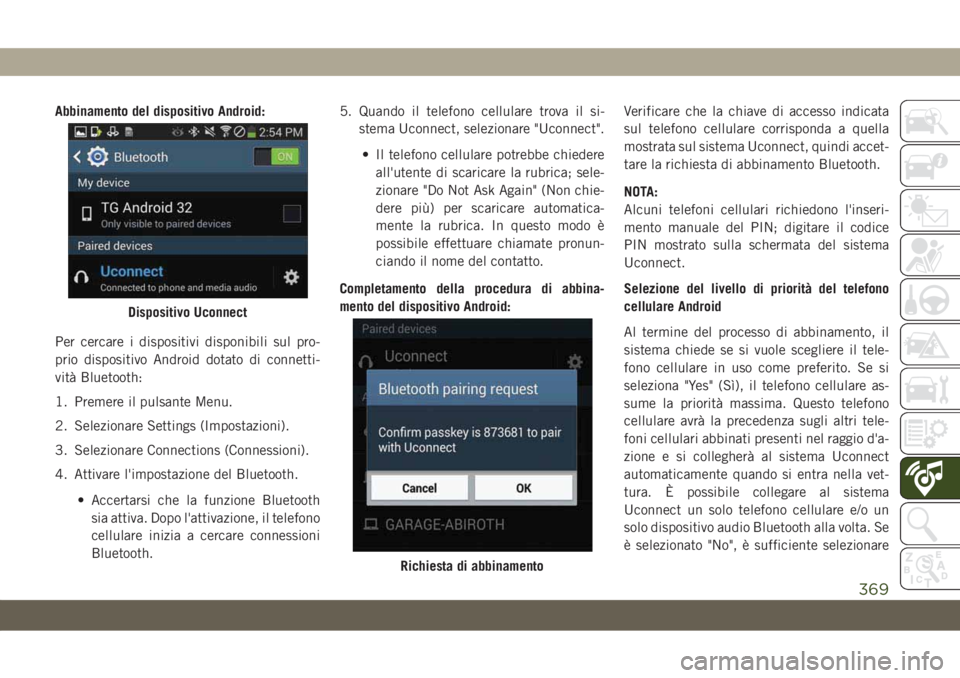
Abbinamento del dispositivo Android:
Per cercare i dispositivi disponibili sul pro-
prio dispositivo Android dotato di connetti-
vità Bluetooth:
1. Premere il pulsante Menu.
2. Selezionare Settings (Impostazioni).
3. Selezionare Connections (Connessioni).
4. Attivare l'impostazione del Bluetooth.
• Accertarsi che la funzione Bluetooth
sia attiva. Dopo l'attivazione, il telefono
cellulare inizia a cercare connessioni
Bluetooth.5. Quando il telefono cellulare trova il si-
stema Uconnect, selezionare "Uconnect".
• Il telefono cellulare potrebbe chiedere
all'utente di scaricare la rubrica; sele-
zionare "Do Not Ask Again" (Non chie-
dere più) per scaricare automatica-
mente la rubrica. In questo modo è
possibile effettuare chiamate pronun-
ciando il nome del contatto.
Completamento della procedura di abbina-
mento del dispositivo Android:Verificare che la chiave di accesso indicata
sul telefono cellulare corrisponda a quella
mostrata sul sistema Uconnect, quindi accet-
tare la richiesta di abbinamento Bluetooth.
NOTA:
Alcuni telefoni cellulari richiedono l'inseri-
mento manuale del PIN; digitare il codice
PIN mostrato sulla schermata del sistema
Uconnect.
Selezione del livello di priorità del telefono
cellulare Android
Al termine del processo di abbinamento, il
sistema chiede se si vuole scegliere il tele-
fono cellulare in uso come preferito. Se si
seleziona "Yes" (Sì), il telefono cellulare as-
sume la priorità massima. Questo telefono
cellulare avrà la precedenza sugli altri tele-
foni cellulari abbinati presenti nel raggio d'a-
zione e si collegherà al sistema Uconnect
automaticamente quando si entra nella vet-
tura. È possibile collegare al sistema
Uconnect un solo telefono cellulare e/o un
solo dispositivo audio Bluetooth alla volta. Se
è selezionato "No", è sufficiente selezionare
Dispositivo Uconnect
Richiesta di abbinamento
369
Page 372 of 420
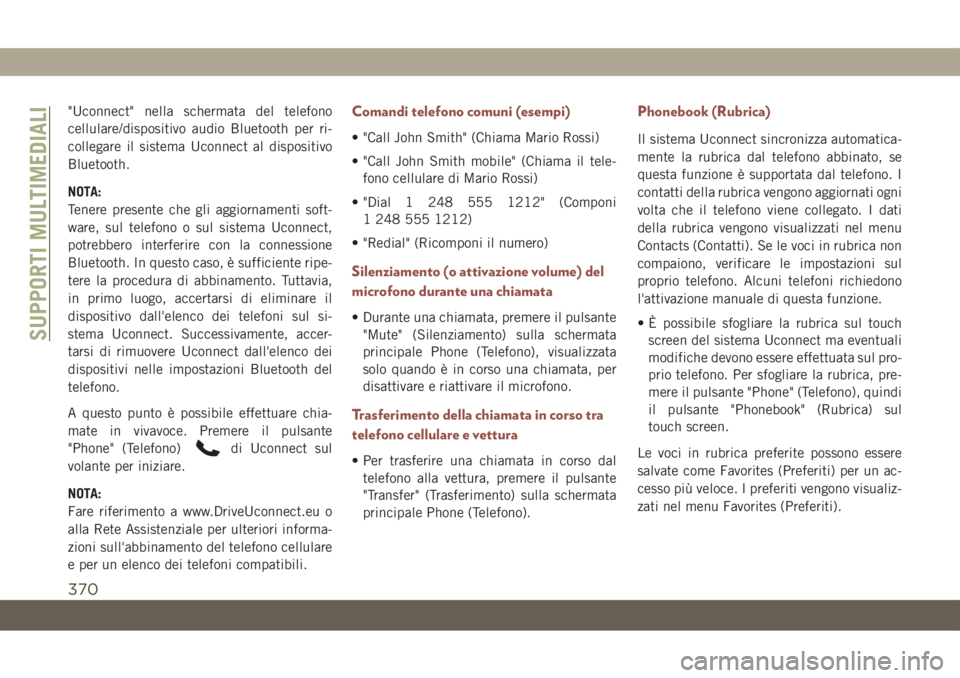
"Uconnect" nella schermata del telefono
cellulare/dispositivo audio Bluetooth per ri-
collegare il sistema Uconnect al dispositivo
Bluetooth.
NOTA:
Tenere presente che gli aggiornamenti soft-
ware, sul telefono o sul sistema Uconnect,
potrebbero interferire con la connessione
Bluetooth. In questo caso, è sufficiente ripe-
tere la procedura di abbinamento. Tuttavia,
in primo luogo, accertarsi di eliminare il
dispositivo dall'elenco dei telefoni sul si-
stema Uconnect. Successivamente, accer-
tarsi di rimuovere Uconnect dall'elenco dei
dispositivi nelle impostazioni Bluetooth del
telefono.
A questo punto è possibile effettuare chia-
mate in vivavoce. Premere il pulsante
"Phone" (Telefono)
di Uconnect sul
volante per iniziare.
NOTA:
Fare riferimento a www.DriveUconnect.eu o
alla Rete Assistenziale per ulteriori informa-
zioni sull'abbinamento del telefono cellulare
e per un elenco dei telefoni compatibili.
Comandi telefono comuni (esempi)
• "Call John Smith" (Chiama Mario Rossi)
• "Call John Smith mobile" (Chiama il tele-
fono cellulare di Mario Rossi)
• "Dial 1 248 555 1212" (Componi
1 248 555 1212)
• "Redial" (Ricomponi il numero)
Silenziamento (o attivazione volume) del
microfono durante una chiamata
• Durante una chiamata, premere il pulsante
"Mute" (Silenziamento) sulla schermata
principale Phone (Telefono), visualizzata
solo quando è in corso una chiamata, per
disattivare e riattivare il microfono.
Trasferimento della chiamata in corso tra
telefono cellulare e vettura
• Per trasferire una chiamata in corso dal
telefono alla vettura, premere il pulsante
"Transfer" (Trasferimento) sulla schermata
principale Phone (Telefono).
Phonebook (Rubrica)
Il sistema Uconnect sincronizza automatica-
mente la rubrica dal telefono abbinato, se
questa funzione è supportata dal telefono. I
contatti della rubrica vengono aggiornati ogni
volta che il telefono viene collegato. I dati
della rubrica vengono visualizzati nel menu
Contacts (Contatti). Se le voci in rubrica non
compaiono, verificare le impostazioni sul
proprio telefono. Alcuni telefoni richiedono
l'attivazione manuale di questa funzione.
• È possibile sfogliare la rubrica sul touch
screen del sistema Uconnect ma eventuali
modifiche devono essere effettuata sul pro-
prio telefono. Per sfogliare la rubrica, pre-
mere il pulsante "Phone" (Telefono), quindi
il pulsante "Phonebook" (Rubrica) sul
touch screen.
Le voci in rubrica preferite possono essere
salvate come Favorites (Preferiti) per un ac-
cesso più veloce. I preferiti vengono visualiz-
zati nel menu Favorites (Preferiti).
SUPPORTI MULTIMEDIALI
370
Page 374 of 420
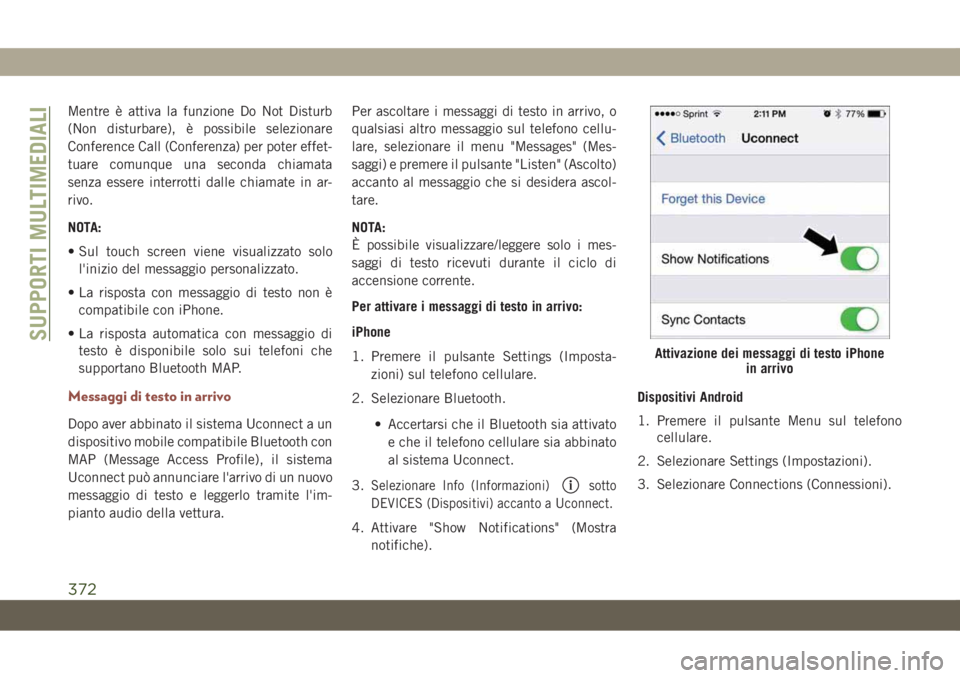
Mentre è attiva la funzione Do Not Disturb
(Non disturbare), è possibile selezionare
Conference Call (Conferenza) per poter effet-
tuare comunque una seconda chiamata
senza essere interrotti dalle chiamate in ar-
rivo.
NOTA:
• Sul touch screen viene visualizzato solo
l'inizio del messaggio personalizzato.
• La risposta con messaggio di testo non è
compatibile con iPhone.
• La risposta automatica con messaggio di
testo è disponibile solo sui telefoni che
supportano Bluetooth MAP.
Messaggi di testo in arrivo
Dopo aver abbinato il sistema Uconnect a un
dispositivo mobile compatibile Bluetooth con
MAP (Message Access Profile), il sistema
Uconnect può annunciare l'arrivo di un nuovo
messaggio di testo e leggerlo tramite l'im-
pianto audio della vettura.Per ascoltare i messaggi di testo in arrivo, o
qualsiasi altro messaggio sul telefono cellu-
lare, selezionare il menu "Messages" (Mes-
saggi) e premere il pulsante "Listen" (Ascolto)
accanto al messaggio che si desidera ascol-
tare.
NOTA:
È possibile visualizzare/leggere solo i mes-
saggi di testo ricevuti durante il ciclo di
accensione corrente.
Per attivare i messaggi di testo in arrivo:
iPhone
1. Premere il pulsante Settings (Imposta-
zioni) sul telefono cellulare.
2. Selezionare Bluetooth.
• Accertarsi che il Bluetooth sia attivato
e che il telefono cellulare sia abbinato
al sistema Uconnect.
3.
Selezionare Info (Informazioni)sotto
DEVICES (Dispositivi) accanto a Uconnect.
4. Attivare "Show Notifications" (Mostra
notifiche).Dispositivi Android
1. Premere il pulsante Menu sul telefono
cellulare.
2. Selezionare Settings (Impostazioni).
3. Selezionare Connections (Connessioni).
Attivazione dei messaggi di testo iPhone
in arrivo
SUPPORTI MULTIMEDIALI
372
Page 375 of 420
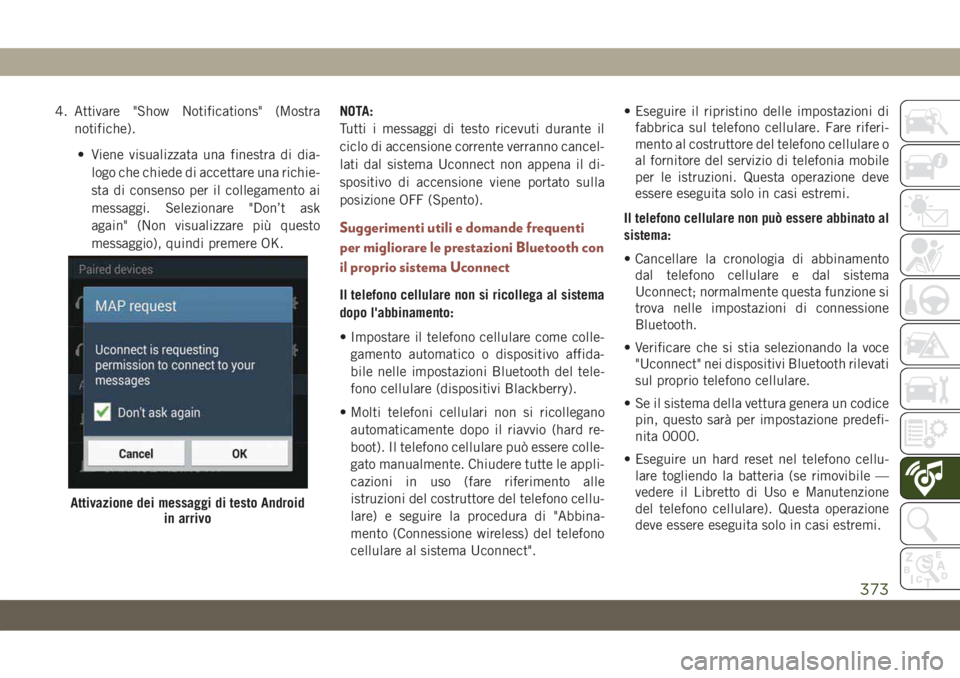
4. Attivare "Show Notifications" (Mostra
notifiche).
• Viene visualizzata una finestra di dia-
logo che chiede di accettare una richie-
sta di consenso per il collegamento ai
messaggi. Selezionare "Don’t ask
again" (Non visualizzare più questo
messaggio), quindi premere OK.NOTA:
Tutti i messaggi di testo ricevuti durante il
ciclo di accensione corrente verranno cancel-
lati dal sistema Uconnect non appena il di-
spositivo di accensione viene portato sulla
posizione OFF (Spento).
Suggerimenti utili e domande frequenti
per migliorare le prestazioni Bluetooth con
il proprio sistema Uconnect
Il telefono cellulare non si ricollega al sistema
dopo l'abbinamento:
• Impostare il telefono cellulare come colle-
gamento automatico o dispositivo affida-
bile nelle impostazioni Bluetooth del tele-
fono cellulare (dispositivi Blackberry).
• Molti telefoni cellulari non si ricollegano
automaticamente dopo il riavvio (hard re-
boot). Il telefono cellulare può essere colle-
gato manualmente. Chiudere tutte le appli-
cazioni in uso (fare riferimento alle
istruzioni del costruttore del telefono cellu-
lare) e seguire la procedura di "Abbina-
mento (Connessione wireless) del telefono
cellulare al sistema Uconnect".• Eseguire il ripristino delle impostazioni di
fabbrica sul telefono cellulare. Fare riferi-
mento al costruttore del telefono cellulare o
al fornitore del servizio di telefonia mobile
per le istruzioni. Questa operazione deve
essere eseguita solo in casi estremi.
Il telefono cellulare non può essere abbinato al
sistema:
• Cancellare la cronologia di abbinamento
dal telefono cellulare e dal sistema
Uconnect; normalmente questa funzione si
trova nelle impostazioni di connessione
Bluetooth.
• Verificare che si stia selezionando la voce
"Uconnect" nei dispositivi Bluetooth rilevati
sul proprio telefono cellulare.
• Se il sistema della vettura genera un codice
pin, questo sarà per impostazione predefi-
nita 0000.
• Eseguire un hard reset nel telefono cellu-
lare togliendo la batteria (se rimovibile —
vedere il Libretto di Uso e Manutenzione
del telefono cellulare). Questa operazione
deve essere eseguita solo in casi estremi.
Attivazione dei messaggi di testo Android
in arrivo
373
Page 376 of 420
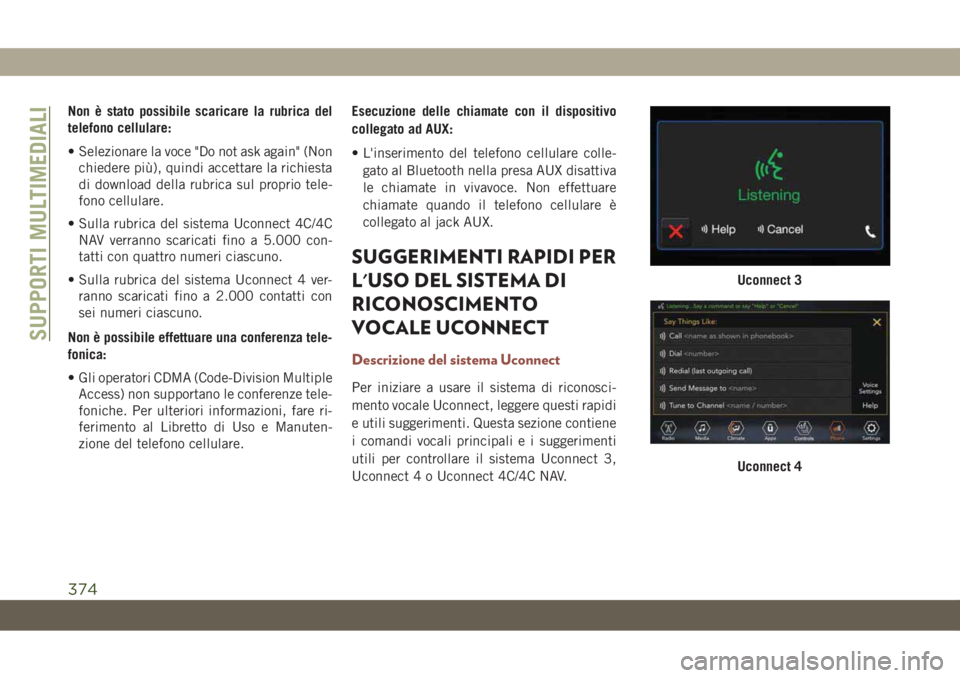
Non è stato possibile scaricare la rubrica del
telefono cellulare:
• Selezionare la voce "Do not ask again" (Non
chiedere più), quindi accettare la richiesta
di download della rubrica sul proprio tele-
fono cellulare.
• Sulla rubrica del sistema Uconnect 4C/4C
NAV verranno scaricati fino a 5.000 con-
tatti con quattro numeri ciascuno.
• Sulla rubrica del sistema Uconnect 4 ver-
ranno scaricati fino a 2.000 contatti con
sei numeri ciascuno.
Non è possibile effettuare una conferenza tele-
fonica:
• Gli operatori CDMA (Code-Division Multiple
Access) non supportano le conferenze tele-
foniche. Per ulteriori informazioni, fare ri-
ferimento al Libretto di Uso e Manuten-
zione del telefono cellulare.Esecuzione delle chiamate con il dispositivo
collegato ad AUX:
• L'inserimento del telefono cellulare colle-
gato al Bluetooth nella presa AUX disattiva
le chiamate in vivavoce. Non effettuare
chiamate quando il telefono cellulare è
collegato al jack AUX.
SUGGERIMENTI RAPIDI PER
L'USO DEL SISTEMA DI
RICONOSCIMENTO
VOCALE UCONNECT
Descrizione del sistema Uconnect
Per iniziare a usare il sistema di riconosci-
mento vocale Uconnect, leggere questi rapidi
e utili suggerimenti. Questa sezione contiene
i comandi vocali principali e i suggerimenti
utili per controllare il sistema Uconnect 3,
Uconnect 4 o Uconnect 4C/4C NAV.
Uconnect 3
Uconnect 4
SUPPORTI MULTIMEDIALI
374
Page 379 of 420
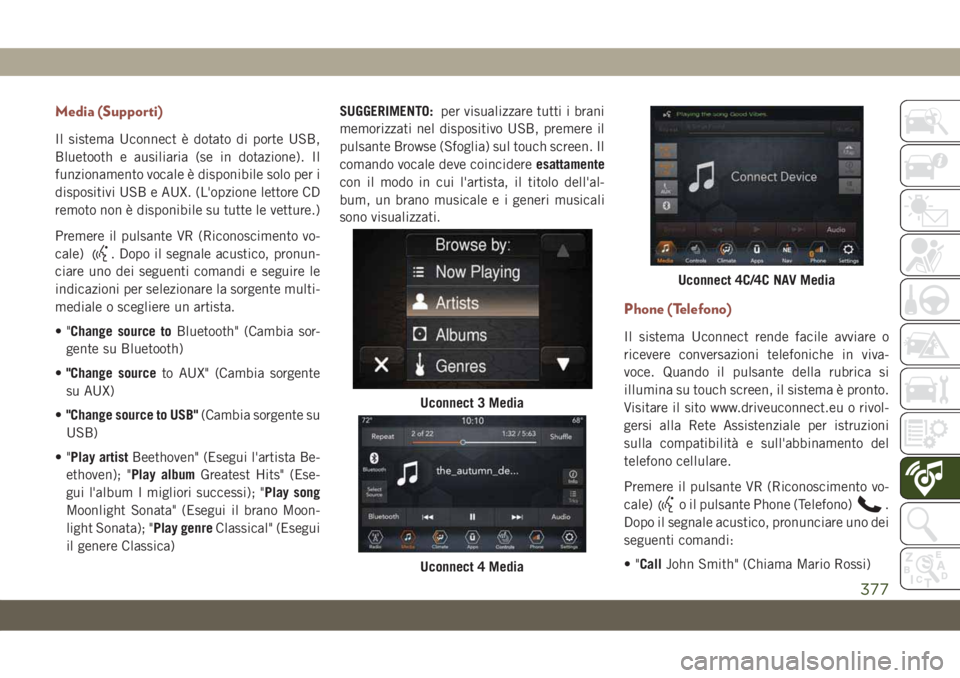
Media (Supporti)
Il sistema Uconnect è dotato di porte USB,
Bluetooth e ausiliaria (se in dotazione). Il
funzionamento vocale è disponibile solo per i
dispositivi USB e AUX. (L'opzione lettore CD
remoto non è disponibile su tutte le vetture.)
Premere il pulsante VR (Riconoscimento vo-
cale)
. Dopo il segnale acustico, pronun-
ciare uno dei seguenti comandi e seguire le
indicazioni per selezionare la sorgente multi-
mediale o scegliere un artista.
•"Change source toBluetooth" (Cambia sor-
gente su Bluetooth)
•"Change sourceto AUX" (Cambia sorgente
su AUX)
•"Change source to USB"(Cambia sorgente su
USB)
•"Play artistBeethoven" (Esegui l'artista Be-
ethoven); "Play albumGreatest Hits" (Ese-
gui l'album I migliori successi); "Play song
Moonlight Sonata" (Esegui il brano Moon-
light Sonata); "Play genreClassical" (Esegui
il genere Classica)SUGGERIMENTO:per visualizzare tutti i brani
memorizzati nel dispositivo USB, premere il
pulsante Browse (Sfoglia) sul touch screen. Il
comando vocale deve coincidereesattamente
con il modo in cui l'artista, il titolo dell'al-
bum, un brano musicale e i generi musicali
sono visualizzati.
Phone (Telefono)
Il sistema Uconnect rende facile avviare o
ricevere conversazioni telefoniche in viva-
voce. Quando il pulsante della rubrica si
illumina su touch screen, il sistema è pronto.
Visitare il sito www.driveuconnect.eu o rivol-
gersi alla Rete Assistenziale per istruzioni
sulla compatibilità e sull'abbinamento del
telefono cellulare.
Premere il pulsante VR (Riconoscimento vo-
cale)
o il pulsante Phone (Telefono).
Dopo il segnale acustico, pronunciare uno dei
seguenti comandi:
•"CallJohn Smith" (Chiama Mario Rossi)
Uconnect 3 Media
Uconnect 4 Media
Uconnect 4C/4C NAV Media
377
Page 381 of 420
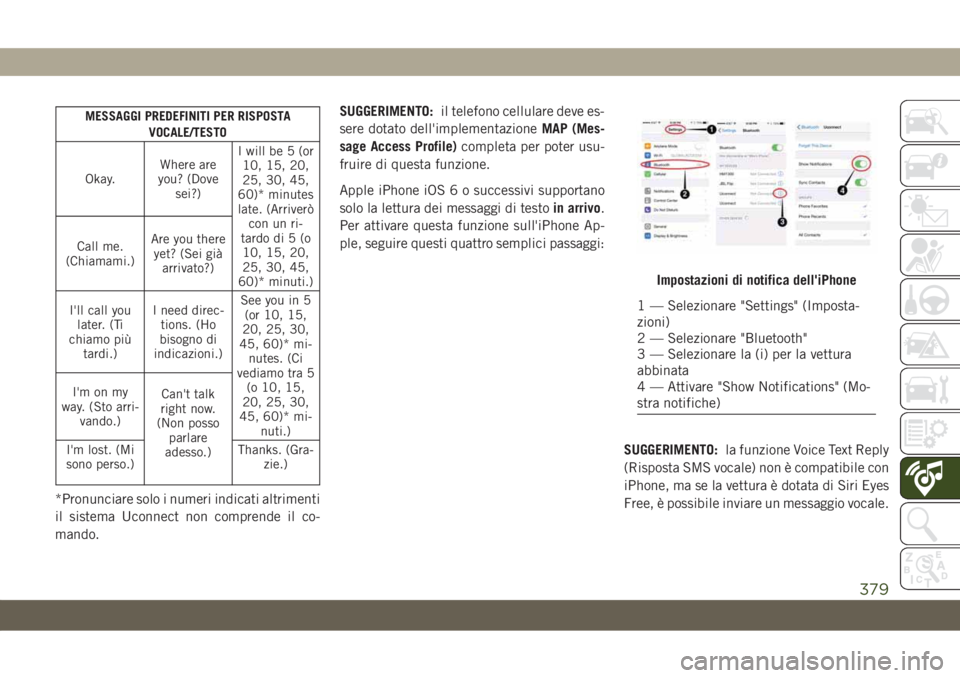
MESSAGGI PREDEFINITI PER RISPOSTA
VOCALE/TESTO
Okay.Where are
you? (Dove
sei?)I will be 5 (or
10, 15, 20,
25, 30, 45,
60)* minutes
late. (Arriverò
con un ri-
tardo di 5 (o
10, 15, 20,
25, 30, 45,
60)* minuti.) Call me.
(Chiamami.)Are you there
yet? (Sei già
arrivato?)
I'll call you
later. (Ti
chiamo più
tardi.)I need direc-
tions. (Ho
bisogno di
indicazioni.)See you in 5
(or 10, 15,
20, 25, 30,
45, 60)* mi-
nutes. (Ci
vediamo tra 5
(o 10, 15,
20, 25, 30,
45, 60)* mi-
nuti.) I'm on my
way. (Sto arri-
vando.)Can't talk
right now.
(Non posso
parlare
adesso.) I'm lost. (Mi
sono perso.)Thanks. (Gra-
zie.)
*Pronunciare solo i numeri indicati altrimenti
il sistema Uconnect non comprende il co-
mando.SUGGERIMENTO:il telefono cellulare deve es-
sere dotato dell'implementazioneMAP (Mes-
sage Access Profile)completa per poter usu-
fruire di questa funzione.
Apple iPhone iOS 6 o successivi supportano
solo la lettura dei messaggi di testoin arrivo.
Per attivare questa funzione sull'iPhone Ap-
ple, seguire questi quattro semplici passaggi:
SUGGERIMENTO:la funzione Voice Text Reply
(Risposta SMS vocale) non è compatibile con
iPhone, ma se la vettura è dotata di Siri Eyes
Free, è possibile inviare un messaggio vocale.
Impostazioni di notifica dell'iPhone
1 — Selezionare "Settings" (Imposta-
zioni)
2 — Selezionare "Bluetooth"
3 — Selezionare la (i) per la vettura
abbinata
4 — Attivare "Show Notifications" (Mo-
stra notifiche)
379
Page 384 of 420
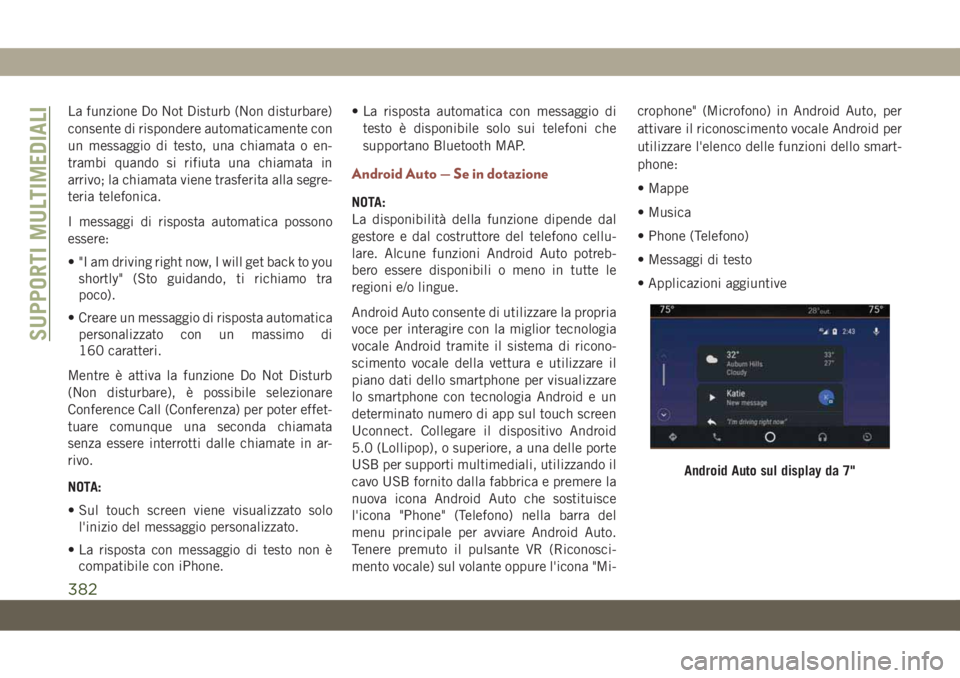
La funzione Do Not Disturb (Non disturbare)
consente di rispondere automaticamente con
un messaggio di testo, una chiamata o en-
trambi quando si rifiuta una chiamata in
arrivo; la chiamata viene trasferita alla segre-
teria telefonica.
I messaggi di risposta automatica possono
essere:
• "I am driving right now, I will get back to you
shortly" (Sto guidando, ti richiamo tra
poco).
• Creare un messaggio di risposta automatica
personalizzato con un massimo di
160 caratteri.
Mentre è attiva la funzione Do Not Disturb
(Non disturbare), è possibile selezionare
Conference Call (Conferenza) per poter effet-
tuare comunque una seconda chiamata
senza essere interrotti dalle chiamate in ar-
rivo.
NOTA:
• Sul touch screen viene visualizzato solo
l'inizio del messaggio personalizzato.
• La risposta con messaggio di testo non è
compatibile con iPhone.• La risposta automatica con messaggio di
testo è disponibile solo sui telefoni che
supportano Bluetooth MAP.
Android Auto — Se in dotazione
NOTA:
La disponibilità della funzione dipende dal
gestore e dal costruttore del telefono cellu-
lare. Alcune funzioni Android Auto potreb-
bero essere disponibili o meno in tutte le
regioni e/o lingue.
Android Auto consente di utilizzare la propria
voce per interagire con la miglior tecnologia
vocale Android tramite il sistema di ricono-
scimento vocale della vettura e utilizzare il
piano dati dello smartphone per visualizzare
lo smartphone con tecnologia Android e un
determinato numero di app sul touch screen
Uconnect. Collegare il dispositivo Android
5.0 (Lollipop), o superiore, a una delle porte
USB per supporti multimediali, utilizzando il
cavo USB fornito dalla fabbrica e premere la
nuova icona Android Auto che sostituisce
l'icona "Phone" (Telefono) nella barra del
menu principale per avviare Android Auto.
Tenere premuto il pulsante VR (Riconosci-
mento vocale) sul volante oppure l'icona "Mi-crophone" (Microfono) in Android Auto, per
attivare il riconoscimento vocale Android per
utilizzare l'elenco delle funzioni dello smart-
phone:
• Mappe
• Musica
• Phone (Telefono)
• Messaggi di testo
• Applicazioni aggiuntive
Android Auto sul display da 7"
SUPPORTI MULTIMEDIALI
382